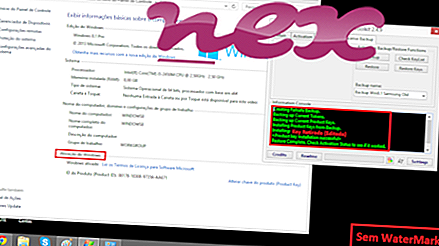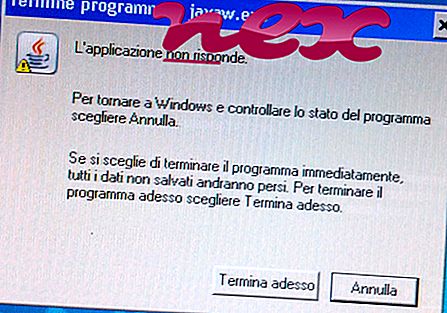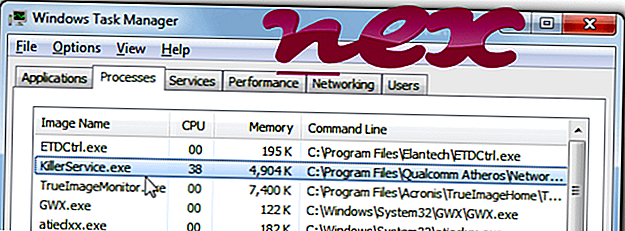
Proces poznat kao Qualcomm Atheros Killer mrežna usluga ili usluga mrežne ubojice pripada softverskom Qualcomm Atheros mrežnom upravitelju ili upravitelju mrežnih ubojica tvrtke Qualcomm Atheros ili Rivet Networks.
Opis: KillerService.exe nije nužan za Windows OS i uzrokuje relativno malo problema. KillerService.exe se nalazi u podmapi "C: Programske datoteke" - obično je C: Programske datoteke Qualcomm Atheros Upravitelj mrežom ili C: Programske datoteke Ubojice Mrežni upravitelj . Poznate veličine datoteka na Windows 10/8/7 / XP su 343.040 bajtova (32% svih pojava), 344.576 bajtova i 19 više varijanti. Radi kao pozadinska usluga Qualcomm Atheros Killer Service V2. Usluga kontrolira funkcionalnost Qualcomm Atheros Killer NIC. Ova usluga mora biti pokrenuta kako bi značajke predstavljene u upravitelju mreže bile aktivne.
Program nije vidljiv. Datoteka nije datoteka sustava Windows. Program se može ukloniti pomoću apleta Add (Ukloni) programa Control Panel (Upravljačka ploča). Aplikacija koristi priključke za povezivanje ili povezivanje s LAN-om ili internetom. KillerService.exe može pratiti aplikacije. Stoga je tehnička ocjena sigurnosti 37% opasna, ali trebate uzeti u obzir i korisničke recenzije.
Deinstaliranje ove varijante: Ako i dalje imate problema s KillerService.exe, možete se obratiti i www.QualcommAtheros.com Korisničkoj službi [1] [2] ili deinstalirati pridruženi program (Start> Upravljačka ploča> Deinstaliraj program> Qualcomm Atheros Network Manager ili Killer Network Manager ).
Važno: Neki se zlonamjerni programi kamufliraju kao KillerService.exe, osobito kada se nalaze u mapi C: Windows ili C: Windows System32. Stoga biste trebali provjeriti proces KillerService.exe na računalu da biste vidjeli je li u pitanju prijetnja. Preporučujemo Security Task Manager za provjeru sigurnosti vašeg računala. Ovo je bio jedan od najboljih preuzimanja za Washington Post i PC World .
Čisto i uredno računalo je ključni zahtjev za izbjegavanje problema s KillerService. To znači pokretanje skeniranja za zlonamjerni softver, čišćenje tvrdog diska korištenjem 1 cleanmgr i 2 sfc / scannow, 3 deinstaliranje programa koje više ne trebate, provjera programa Autostart (pomoću 4 msconfig) i omogućavanje automatskog ažuriranja sustava Windows '5. Uvijek imajte na umu da povremeno napravite sigurnosne kopije ili barem postavite točke vraćanja.
Ako osjetite stvarni problem, pokušajte se sjetiti posljednjeg što ste učinili ili posljednje što ste instalirali prije nego se problem pojavio prvi put. Upotrijebite naredbu 6 Resmon da biste identificirali procese koji uzrokuju vaš problem. Čak i za ozbiljne probleme, a ne za ponovno instaliranje sustava Windows, bolje je popraviti instalaciju ili, za Windows 8 i novije verzije, izvršiti naredbu 7 DISM.exe / Online / Cleanup-image / Restorehealth. To vam omogućuje popravak operacijskog sustava bez gubitka podataka.
Da bi vam pomogli analizirati proces KillerService.exe na vašem računalu, sljedeći programi su se pokazali korisnim: Security Task Manager (Upravitelj zadataka sigurnosti) prikazuje sve pokrenute zadatke sustava Windows, uključujući ugrađene skrivene procese, kao što su nadzor tipkovnice i preglednika ili stavke automatskog pokretanja. Jedinstvena sigurnosna ocjena rizika ukazuje na vjerojatnost da će proces biti potencijalni špijunski softver, zlonamjerni softver ili trojanac. B Malwarebytes Anti-Malware otkriva i uklanja spyware, adware, trojance, keyloggere, malware i tracker sa vašeg tvrdog diska.
Povezana datoteka:
dbus-daemon.exe tuneuputilitiesservice64.exe starmoneyonlineupdate.exe KillerService.exe facebookgameroom.exe aestfltr.exe cfsvcs.exe hostappservice.exe whatsapp.exe btdna.exe asuswsservice.exe